Capitolo 4 Uso di Solaris Live Upgrade per creare un ambiente di boot (procedure)
Questo capitolo spiega come installare i pacchetti e le patch di Solaris Live Upgrade e come creare un ambiente di boot.
Nota –
Questo capitolo descrive l'utilizzo di Solaris Live Upgrade per i file system UFS. Per informazioni sulle procedure richieste per eseguire la migrazione di un file system UFS a un pool radice ZFS, o per la creazione e l'installazione di un pool radice ZFS, vedere il Capitolo 13Creazione di un ambiente di boot per i pool radice ZFS.
Il capitolo è suddiviso nelle seguenti sezioni:
Mappa delle attività: installazione di Solaris Live Upgrade e creazione di un ambiente di boot
Tabella 4–1 Mappa delle attività: uso di Solaris Live Upgrade|
Attività |
Descrizione |
Per istruzioni, vedere |
|---|---|---|
|
Installazione dei pacchetti di Solaris Live Upgrade |
Installare i pacchetti nel sistema operativo | |
|
Installare le patch dal sistema |
Solaris Live Upgrade necessita di un gruppo di patch con specifici livelli di revisione | |
|
Creazione di un ambiente di boot |
Copiare e riconfigurare i file system in un ambiente di boot inattivo |
Installazione di Solaris Live Upgrade
Prima di eseguire Solaris Live Upgrade, è necessario installare i pacchetti più recenti di Solaris Live Upgrade dal supporto di installazione e installare le patch elencate nel documento informativo 206844 di SunSolveSM. È necessario installare i pacchetti di Solaris Live Upgrade nel sistema operativo attualmente in uso e rimuovere i pacchetti precedenti. La versione dei pacchetti di Solaris Live Upgrade deve corrispondere a quella del sistema operativo verso il quale si esegue l'aggiornamento. Ad esempio, se si utilizza Solaris 9 e si intende aggiornare il sistema a Solaris 10 5/09, è necessario installare i pacchetti di Solaris Live Upgrade contenuti in Solaris 10 5/09. È necessario inoltre installare le patch elencate nel documento informativo 206844 di Sunsolve. I pacchetti e le patch più recenti garantiscono che tutte le correzioni dei bug e le nuove funzioni vengano installate. Assicurarsi di aver installato tutte le patch relative al sistema in uso prima di creare un nuovo ambiente di boot.
Nel documento informativo 206844 disponibile nel sito Web di Sunsolve è spiegato come rimuovere pacchetti precedenti e installare nuovi pacchetti e sono elencate le patch necessarie. Di seguito è fornita una descrizione più dettagliata delle stesse procedure indicate nel documento informativo 206844.
 Installare Solaris Live Upgrade con il comando pkgadd
Installare Solaris Live Upgrade con il comando pkgadd
È possibile installare i pacchetti utilizzando il comando liveupgrade20 presente nel DVD o nel CD di installazione oppure utilizzare il comando pkgadd. Per l'esecuzione del comando liveupgrade20 è necessario il software Java. Se nel sistema non è installato il software Java, è necessario utilizzare il comando pkgadd per installare i pacchetti. Per ulteriori informazioni, vedere il documento informativo di SunSolve.
-
Diventare superutente o assumere un ruolo equivalente.
I ruoli comportano determinate autorizzazioni e consentono di eseguire comandi che richiedono privilegi. Per maggiori informazioni sui ruoli, vedere Configuring RBAC (Task Map) in System Administration Guide: Security Services.
-
Rimuovere i pacchetti esistenti di Solaris Live Upgrade.
I tre pacchetti di Solaris Live Upgrade, SUNWluu, SUNWlur e SUNWlucfg includono il software richiesto per l'aggiornamento e l'applicazione di patch con Solaris Live Upgrade. I pacchetti includono il software esistente, le nuove funzioni e le correzioni dei bug. Se i pacchetti esistenti non vengono rimossi e la nuova versione non viene installata nel sistema prima di usare Solaris Live Upgrade, non è possibile eseguire l'aggiornamento o l'applicazione di patch alla versione di destinazione. Il pacchetto SUMWlucfg è stato introdotto a partire dalla versione Solaris 10 8/07. Se si utilizzano i pacchetti di Solaris Live Upgrade di una versione precedente a Solaris 10 8/07, non è necessario rimuovere questo pacchetto.
# pkgrm SUNWlucfg SUNWluu SUNWlur
-
Installare i pacchetti nel seguente ordine.
# pkgadd -d path_to_packages SUNWlucfg SUNWlur SUNWluu
- percorso_pacchetti
-
Specifica il percorso assoluto dei pacchetti del software.
-
Verificare che i pacchetti siano stati installati correttamente.
# pkgchk -v SUNWlucfg SUNWlur SUNWluu
 Installare Solaris Live Upgrade con il programma di installazione di Solaris
Installare Solaris Live Upgrade con il programma di installazione di Solaris
È possibile installare i pacchetti utilizzando il comando liveupgrade20 presente nel DVD o nel CD di installazione. Per l'esecuzione del comando liveupgrade20 è necessario il software Java. Se nel sistema non è installato il software Java, è necessario utilizzare il comando pkgadd per installare i pacchetti. Per ulteriori informazioni, vedere il documento informativo di SunSolve.
Nota –
Questa procedura presuppone che sia in esecuzione la gestione dei volumi (Volume Manager). Per maggiori informazioni sulla gestione dei supporti rimovibili con Volume Manager, vedere il manuale System Administration Guide: Devices and File Systems.
-
Diventare superutente o assumere un ruolo equivalente.
I ruoli comportano determinate autorizzazioni e consentono di eseguire comandi che richiedono privilegi. Per maggiori informazioni sui ruoli, vedere Configuring RBAC (Task Map) in System Administration Guide: Security Services.
-
Rimuovere i pacchetti esistenti di Solaris Live Upgrade.
I tre pacchetti di Solaris Live Upgrade, SUNWluu, SUNWlur e SUNWlucfg includono il software richiesto per l'aggiornamento e l'applicazione di patch con Solaris Live Upgrade. I pacchetti includono il software esistente, le nuove funzioni e le correzioni dei bug. Se i pacchetti esistenti non vengono rimossi e la nuova versione non viene installata nel sistema prima di usare Solaris Live Upgrade, non è possibile eseguire l'aggiornamento o l'applicazione di patch alla versione di destinazione. Il pacchetto SUMWlucfg è stato introdotto a partire dalla versione Solaris 10 8/07. Se si utilizzano i pacchetti di Solaris Live Upgrade di una versione precedente a Solaris 10 8/07, non è necessario rimuovere questo pacchetto.
# pkgrm SUNWlucfg SUNWluu SUNWlur
-
Inserire il DVD del sistema operativo Solaris o il CD Solaris Software - 2.
-
Eseguire il programma di installazione per il supporto utilizzato.
-
Se si utilizza il DVD del sistema operativo Solaris, spostarsi nella directory del programma di installazione e avviarlo.
# cd /cdrom/cdrom0/Solaris_10/Tools/Installers # ./liveupgrade20
Viene visualizzata l'interfaccia utente grafica (GUI) del programma di installazione di Solaris. Se si utilizza uno script, è possibile evitare la visualizzazione dell'interfaccia utente grafica utilizzando le opzioni -noconsole e -nodisplay .
-
Se si utilizza il CD Solaris Software - 2, avviare il programma di installazione.
% ./installer
Viene visualizzata l'interfaccia utente grafica (GUI) del programma di installazione di Solaris.
-
-
Dalla schermata di selezione del tipo di installazione, scegliere l'installazione personalizzata.
-
Nella schermata di selezione della versione locale, fare clic sulle lingue da installare.
-
Scegliere il software da installare.
-
Per i DVD, nella schermata di selezione dei componenti, fare clic su Avanti per installare i pacchetti.
-
Per i CD, nella schermata di selezione dei prodotti, scegliere l'installazione predefinita per Solaris Live Upgrade e fare clic sulle altre opzioni per deselezionarle.
-
-
Installare il software seguendo le indicazioni del programma di installazione di Solaris.
È quindi possibile installare le patch richieste.
Installazione delle patch richieste da Solaris Live Upgrade
|
Descrizione |
Per maggiori informazioni |
|
|---|---|---|
|
Il funzionamento corretto di Solaris Live Upgrade richiede l'installazione di un determinato insieme di patch per ogni versione del sistema operativo. Prima di installare o eseguire Solaris Live Upgrade, è necessario installare queste patch. x86 Solo – Se questo gruppo di patch non viene installato, Solaris Live Upgrade non riesce e può visualizzare il seguente messaggio di errore. Anche se il messaggio di errore non viene visualizzato, è possibile che le patch necessarie non siano installate. Verificare sempre che tutte le patch indicate nel documento informativo (infodoc) di SunSolve siano state installate prima di installare Solaris Live Upgrade.
Le patch elencate nel documento 206844 (in precedenza indicato con il numero 72099) sono soggette a modifica senza preavviso. Queste patch correggono eventuali problemi in Solaris Live Upgrade e nei componenti sui cui si basa. Se si verificano problemi nell'utilizzo di Solaris Live Upgrade, controllare e accertarsi che le patch più recenti di Solaris Live Upgrade siano installate. |
Verificare di disporre dell'elenco più aggiornato delle patch accedendo al sito http://sunsolve.sun.com. Consultare il documento informativo 206844 (in precedenza 72099) sul sito Web di SunSolve. |
|
|
Se si utilizza Solaris 8 o Solaris 9, è possibile che non si riesca ad eseguire il programma di installazione Solaris Live Upgrade. Queste versioni infatti non contengono l'insieme di patch richiesto per eseguire il Java 2 runtime environment. Per eseguire il programma di installazione di Solaris Live Upgrade e installarne i pacchetti è necessario che sul sistema sia presente il cluster di patch raccomandato per l'ambiente runtime Java 2. |
Per installare i pacchetti di Solaris Live Upgrade, usare il comando pkgadd. Oppure, installare il gruppo di patch consigliato per l'ambiente runtime Java 2. Il gruppo di patch è disponibile su http://sunsolve.sun.com. |
 Installare le patch richieste
Installare le patch richieste
-
Diventare superutente o assumere un ruolo equivalente.
I ruoli comportano determinate autorizzazioni e consentono di eseguire comandi che richiedono privilegi. Per maggiori informazioni sui ruoli, vedere Configuring RBAC (Task Map) in System Administration Guide: Security Services.
-
Se le patch vengono memorizzate sul disco rigido locale creare una directory, ad esempio /var/tmp/patches_lu.
-
Recuperare l'elenco delle patch dal sito Web di SunSolve.
-
Accedere alla directory delle patch come nell'esempio seguente.
# cd /var/tmp/lupatches
-
Installare le patch con il comando patchadd.
# patchadd path_to_patches patch-id patch-id
patch_id indica il numero o i numeri delle patch. Se le patch sono più di una, separare i nomi con uno spazio.
Nota –Le patch devono essere applicate nell'ordine specificato nel documento informativo 206844.
-
Riavviare il sistema, se necessario. Alcune patch richiedono il riavvio del sistema.
solo x86: Il riavvio del sistema è necessario per eseguire correttamente Solaris Live Upgrade.
# init 6
Sono ora disponibili i pacchetti e le patch necessari per la creazione corretta di un nuovo ambiente di boot.
Creazione di un nuovo ambiente di boot
La creazione di un ambiente di boot consente di copiare i file system di importanza critica dall'ambiente di boot attivo a uno nuovo. Il comando lucreate consente di riorganizzare un disco, personalizzare i file system e copiare i file system critici nel nuovo ambiente di boot.
Prima di copiare i file system nel nuovo ambiente di boot, è possibile personalizzarli in modo che le directory dei file system di importanza critica vengano unite alla directory di livello superiore o divise dalla directory di livello superiore. I file system definiti dall'utente (condivisibili) vengono automaticamente condivisi tra gli ambienti di boot. Se necessario, tuttavia, i file system condivisibili possono essere copiati. Lo spazio di swap è un volume condivisibile che può essere diviso o combinato. Per una descrizione generale dei file system di importanza critica e dei file system condivisibili, vedere Tipi di file system.
Nota –
Questo capitolo descrive l'utilizzo di Solaris Live Upgrade per i file system UFS. Per informazioni sulle procedure richieste per eseguire la migrazione di un file system UFS a un pool radice ZFS, o per la creazione e l'installazione di un pool radice ZFS, vedere il Capitolo 13Creazione di un ambiente di boot per i pool radice ZFS.
 Creare un ambiente di boot per la prima volta
Creare un ambiente di boot per la prima volta
Il comando lucreate, usato con l'opzione -m, specifica quanti e quali file system dovranno essere creati nel nuovo ambiente di boot. Occorre ripetere questa opzione per il numero esatto di file system che si desidera creare. Ad esempio, usando una sola volta l'opzione -m si specifica una sola posizione in cui collocare tutti i file system; in questo modo, tutti i file system dell'ambiente di boot originale vengono uniti nell'unico file system specificato dall'opzione -m. Se l'opzione -m viene specificata due volte, vengono creati due file system. Quando si utilizza l'opzione -m per creare i file system, occorre ricordare quanto segue:
-
È necessario specificare una sola opzione -m per il file system radice (/) del nuovo ambiente di boot. Se si esegue lucreate senza l'opzione -m, viene visualizzato il menu di configurazione. Questo menu permette di personalizzare il nuovo ambiente di boot reindirizzando i file su nuovi punti di attivazione.
-
I file system di importanza critica presenti nell'ambiente di boot corrente che non vengono specificati con un'opzione -m vengono uniti nel file system creato al livello superiore.
-
Nel nuovo ambiente di boot vengono creati solo i file system specificati con l'opzione -m. Se l'ambiente di boot corrente contiene più file system e si desidera avere lo stesso numero di file system in quello nuovo, è necessario specificare un'opzione -m per ogni file system da creare. Ad esempio, se si dispone dei file system radice (/), /opt e /var, occorrerà usare un'opzione -m per ogni file system del nuovo ambiente di boot.
-
I punti di attivazione non possono essere duplicati. Ad esempio, non è possibile creare due file system radice (/).
-
Diventare superutente o assumere un ruolo equivalente.
I ruoli comportano determinate autorizzazioni e consentono di eseguire comandi che richiedono privilegi. Per maggiori informazioni sui ruoli, vedere Configuring RBAC (Task Map) in System Administration Guide: Security Services.
-
Per creare il nuovo ambiente di boot, digitare:
# lucreate [-A 'BE_description'] -c BE_name \ -m mountpoint:device[,metadevice]:fs_options [-m ...] -n BE_name
- -A 'descrizione_BE'
-
(Opzionale) Permette di creare una descrizione dell'ambiente di boot associata al nome (nome_BE). La descrizione può avere qualunque lunghezza e contenere qualunque carattere.
- -c nome_BE
-
Assegna il nome nome_BE all'ambiente di boot attivo. Questa opzione è richiesta solo ed esclusivamente per la creazione del primo ambiente di boot. Se alla prima esecuzione di lucreate non si utilizza l'opzione -c, il software crea automaticamente un nome.
Il nome viene scelto in base ai seguenti criteri:
-
Se è possibile determinare il dispositivo di avvio fisico, per denominare l'ambiente di boot corrente viene usato il nome base di quel dispositivo.
Ad esempio, se il dispositivo di avvio fisico è /dev/dsk/c0t0d0s0, l'ambiente di boot corrente viene denominato c0t0d0s0.
-
Se non è possibile determinare il dispositivo di avvio fisico, vengono combinati i nomi risultanti dal comando uname usato con le opzioni -s e -r.
Ad esempio, se uname -s restituisce il nome del sistema operativo SunOS e uname -r restituisce la versione 5.9, l'ambiente di boot attuale viene denominato SunOS5.9.
-
Se non è possibile determinare un nome con nessuno dei due metodi precedenti, viene usato il nome current.
Nota –Se si utilizza l'opzione -c dopo la creazione del primo ambiente di boot, l'opzione viene ignorata o viene visualizzato un messaggio di errore.
-
Se il nome specificato è uguale a quello dell'ambiente di boot corrente, l'opzione viene ignorata.
-
Se il nome specificato è diverso da quello dell'ambiente di boot corrente, viene visualizzato un messaggio di errore e la creazione non riesce. L'esempio seguente mostra un nome per l'ambiente di boot che produce un messaggio di errore.
# lucurr c0t0d0s0 # lucreate -c /dev/dsk/c1t1d1s1 -n newbe -m /:/dev/dsk/c1t1d1s1:ufs ERROR: current boot environment name is c0t0d0s0: cannot change name using <-c c1t1d1s1>
-
- -m punto_att:disp[,metadevice]:opzioni_fs [-m ...]
-
Specifica la configurazione dei file system del nuovo ambiente di boot in vfstab. I file system specificati come argomenti di -m possono trovarsi nello stesso disco o su più dischi. Questa opzione deve essere usata il numero di volte necessario per creare il numero di file system desiderato.
-
Per punto_attivazione è possibile specificare qualunque punto di attivazione valido oppure un trattino (–), per indicare una partizione di swap.
-
Nel campo dispositivo è possibile specificare:
-
Il nome di un disco, nella forma /dev/dsk/cwtxdysz.
-
Il nome di un volume di Solaris Volume Manager nella forma /dev/md/dsk/dnum.
-
Il nome di un volume di Veritas Volume Manager nella forma /dev/md/vxfs/dsk/dnum
-
La parola chiave merged, per indicare che il file system nel punto di attivazione specificato deve essere unito con la directory di livello superiore.
-
-
Per opzioni_fs è possibile specificare:
-
ufs, indicante un file system UFS
-
vxfs, indicante un file system Veritas
-
swap, indicante un volume di swap. Il punto di attivazione per il file system di swap deve essere un trattino (–).
-
Per i file system costituiti da dispositivi logici (mirror), le operazioni da eseguire sono specificate da diverse parole chiave. Queste parole chiave possono essere usate per creare o eliminare un dispositivo logico o per modificarne la configurazione. Per una descrizione di queste parole chiave, vedere Creare un ambiente di boot con volumi RAID-1 (mirror).
-
-
- -n nome_BE
-
Nome dell'ambiente di boot da creare. Il nome_BE deve essere unico sul sistema.
Una volta creato il nuovo ambiente di boot, è possibile aggiornarlo e attivarlo (renderlo avviabile). Vedere il Capitolo 5Aggiornamento con Solaris Live Upgrade (procedure).
Esempio 4–1 Creazione di un ambiente di boot
In questo esempio, l'ambiente di boot attivo è denominato primo_disco. I punti di attivazione dei file system vengono designati con l'opzione -m. Vengono creati due file system, / e /usr. Il nuovo ambiente di boot è denominato secondo_disco. Al nome secondo_disco viene associata una descrizione. Nel nuovo ambiente di boot secondo_disco, il file system di swap viene automaticamente condiviso dall'ambiente di origine, primo_disco.
# lucreate -A 'mydescription' -c first_disk -m /:/dev/dsk/c0t4d0s0:ufs \ -m /usr:/dev/dsk/c0t4d0s3:ufs -n second_disk |
 Creare un ambiente di boot e unire i file system
Creare un ambiente di boot e unire i file system
Nota –
Il comando lucreate, usato con l'opzione -m, specifica quali e quanti file system dovranno essere creati nel nuovo ambiente di boot. Occorre ripetere questa opzione per il numero esatto di file system che si desidera creare. Ad esempio, usando una sola volta l'opzione -m si specifica una sola posizione in cui collocare tutti i file system; tutti i file system dell'ambiente di boot originale vengono uniti in un unico file system. Se l'opzione -m viene specificata due volte, vengono creati due file system.
-
Diventare superutente o assumere un ruolo equivalente.
I ruoli comportano determinate autorizzazioni e consentono di eseguire comandi che richiedono privilegi. Per maggiori informazioni sui ruoli, vedere Configuring RBAC (Task Map) in System Administration Guide: Security Services.
-
Digitare:
# lucreate -A 'BE_description' \ -m mountpoint:device[,metadevice]:fs_options \ -m [...] -m mountpoint:merged:fs_options -n BE_name
- -A descrizione_BE
-
(Opzionale) Permette di creare una descrizione dell'ambiente di boot associata al nome (nome_BE). La descrizione può avere qualunque lunghezza e contenere qualunque carattere.
- -m punto_att:disp[,metadevice]:opzioni_fs [-m ...]
-
Specifica la configurazione dei file system del nuovo ambiente di boot. I file system specificati come argomenti di -m possono trovarsi nello stesso disco o su più dischi. Questa opzione deve essere usata il numero di volte necessario per creare il numero di file system desiderato.
-
Per punto_attivazione è possibile specificare qualunque punto di attivazione valido oppure un trattino (–), per indicare una partizione di swap.
-
Nel campo dispositivo è possibile specificare:
-
Il nome di un disco, nella forma /dev/dsk/cwtxdysz.
-
Il nome del metadevice di Solaris Volume Manager nella forma /dev/md/dsk/dnum
-
Il nome di un volume di Veritas Volume Manager, nella forma /dev/vx/dsk/nome_volume
-
La parola chiave merged, per indicare che il file system nel punto di attivazione specificato deve essere unito con la directory di livello superiore.
-
-
Per opzioni_fs è possibile specificare:
-
ufs, indicante un file system UFS
-
vxfs, indicante un file system Veritas
-
swap, indicante un volume di swap. Il punto di attivazione per il file system di swap deve essere un trattino (–).
-
Per i file system costituiti da dispositivi logici (mirror), le operazioni da eseguire sono specificate da diverse parole chiave. Queste parole chiave possono essere usate per creare o eliminare un dispositivo logico o per modificarne la configurazione. Per una descrizione di queste parole chiave, vedere Creare un ambiente di boot con volumi RAID-1 (mirror).
-
-
- -n nome_BE
-
Nome dell'ambiente di boot da creare. Il nome_BE deve essere unico sul sistema.
Una volta creato il nuovo ambiente di boot, è possibile aggiornarlo e attivarlo (renderlo utilizzabile per l'avvio). Vedere il Capitolo 5Aggiornamento con Solaris Live Upgrade (procedure).
Esempio 4–2 Creazione di un ambiente di boot e unione dei file system
In questo esempio, i file system dell'ambiente di boot corrente sono il file system radice (/), /usr e /opt. Il file system /opt viene combinato con quello di livello superiore, /usr. Il nuovo ambiente di boot è denominato secondo_disco. Al nome secondo_disco viene associata una descrizione.
# lucreate -A 'mydescription' -c first_disk \ -m /:/dev/dsk/c0t4d0s0:ufs -m /usr:/dev/dsk/c0t4d0s1:ufs \ -m /usr/opt:merged:ufs -n second_disk |
 Creare un ambiente di boot e dividere i file system
Creare un ambiente di boot e dividere i file system
Nota –
Le regole per la creazione dei file system per un ambiente di boot sono uguali a quelle per la creazione dei file system per il sistema operativo Solaris. Solaris Live Upgrade non previene la creazione di configurazioni non valide nei file system di importanza critica. Ad esempio, è possibile eseguire un comando lucreate che crei file system separati per / e /kernel, creando così una configurazione non valida per il file system radice (/).
Quando si divide una directory in più punti di attivazione, i collegamenti fisici non vengono mantenuti tra i file system. Ad esempio, se /usr/lavori1/file è collegato a /usr/lavori2/file, e /usr/lavori1 e /usr/lavori2 vengono divisi in file system separati, il collegamento tra i due file non viene mantenuto. Il comando lucreate genera un messaggio di avvertimento e al posto del precedente collegamento fisico viene creato un collegamento simbolico.
-
Diventare superutente o assumere un ruolo equivalente.
I ruoli comportano determinate autorizzazioni e consentono di eseguire comandi che richiedono privilegi. Per maggiori informazioni sui ruoli, vedere Configuring RBAC (Task Map) in System Administration Guide: Security Services.
-
Digitare:
# lucreate [-A 'BE_description'] \ -m mountpoint:device[,metadevice]:fs_options \ -m mountpoint:device[,metadevice]:fs_options -n new_BE
- -A 'descrizione_BE'
-
(Opzionale) Permette di creare una descrizione dell'ambiente di boot associata al nome (nome_BE). La descrizione può avere qualunque lunghezza e contenere qualunque carattere.
- -m punto_att:disp[,metadevice]:opzioni_fs [-m ...]
-
Specifica la configurazione dei file system del nuovo ambiente di boot. I file system specificati come argomenti di -m possono trovarsi nello stesso disco o su più dischi. Questa opzione deve essere usata il numero di volte necessario per creare il numero di file system desiderato.
-
Per punto_attivazione è possibile specificare qualunque punto di attivazione valido oppure un trattino (–), per indicare una partizione di swap.
-
Nel campo dispositivo è possibile specificare:
-
Il nome di un disco, nella forma /dev/dsk/cwtxdysz.
-
Il nome del metadevice di Solaris Volume Manager nella forma /dev/md/dsk/dnum
-
Il nome di un volume di Veritas Volume Manager, nella forma /dev/vx/dsk/nome_volume
-
La parola chiave merged, per indicare che il file system nel punto di attivazione specificato deve essere unito con la directory di livello superiore.
-
-
Per opzioni_fs è possibile specificare:
-
ufs, indicante un file system UFS
-
vxfs, indicante un file system Veritas
-
swap, indicante un volume di swap. Il punto di attivazione per il file system di swap deve essere un trattino (–).
-
Per i file system costituiti da dispositivi logici (mirror), le operazioni da eseguire sono specificate da diverse parole chiave. Queste parole chiave possono essere usate per creare o eliminare un dispositivo logico o per modificarne la configurazione. Per una descrizione di queste parole chiave, vedere Creare un ambiente di boot con volumi RAID-1 (mirror).
-
-
- -n nome_BE
-
Nome dell'ambiente di boot da creare. Il nome_BE deve essere unico sul sistema.
Esempio 4–3 Creazione di un ambiente di boot e divisione dei file system
In questo esempio, il comando precedente divide il file system radice (/) su più slice nel nuovo ambiente di boot. Si supponga che nell'ambiente di boot di origine i file system /usr, /var e /opt si trovino tutti nel file system radice (/): /dev/dsk/c0t0d0s0/.
Nel nuovo ambiente di boot, si desidera separare /usr, /var e /opt e attivarli in slice indipendenti, come segue:
/dev/dsk/c0t1d0s0 /
/dev/dsk/c0t1d0s1 /var
/dev/dsk/c0t1d0s7 /usr
/dev/dsk/c0t1d0s5 /opt
Al nome secondo_disco dell'ambiente di boot viene associata una descrizione.
# lucreate -A 'mydescription' -c first_disk \ -m /:/dev/dsk/c0t1d0s0:ufs -m /usr:/dev/dsk/c0t1d0s7:ufs \ -m /var:/dev/dsk/c0t1d0s1:ufs -m /opt:/dev/dsk/c0t1d0s5:ufs \ -n second_disk |
Una volta creato il nuovo ambiente di boot, è possibile aggiornarlo e attivarlo (renderlo utilizzabile per l'avvio). Vedere il Capitolo 5Aggiornamento con Solaris Live Upgrade (procedure).
 Creare un ambiente di boot e riconfigurare lo spazio di swap
Creare un ambiente di boot e riconfigurare lo spazio di swap
Le slice di swap vengono automaticamente condivise tra gli ambienti di boot. Se lo spazio di swap non viene specificato con l'opzione -m, l'ambiente di boot attuale e quello inattivo condividono le stesse slice di swap. Se si desidera riconfigurare lo spazio di swap del nuovo ambiente di boot, usare l'opzione -m per aggiungere o rimuovere le slice di swap desiderate nel nuovo ambiente.
Nota –
La slice di swap non può essere usata da un ambiente di boot diverso da quello corrente o, se si utilizza l'opzione -s, dall'ambiente di boot di origine. La creazione dell'ambiente di boot non riesce se la slice di swap viene usata da altri ambienti di boot, indipendentemente dal fatto che tale slice contenga un file system di swap, UFS o di altro tipo.
È possibile creare un ambiente di boot con le slice di swap esistenti e quindi modificare il file vfstab dopo la creazione.
-
Diventare superutente o assumere un ruolo equivalente.
I ruoli comportano determinate autorizzazioni e consentono di eseguire comandi che richiedono privilegi. Per maggiori informazioni sui ruoli, vedere Configuring RBAC (Task Map) in System Administration Guide: Security Services.
-
Digitare:
# lucreate [-A 'BE_description'] \ -m mountpoint:device[,metadevice]:fs_options \ -m -:device:swap -n BE_name
- -A 'descrizione_BE'
-
(Opzionale) Permette di creare una descrizione dell'ambiente di boot associata al nome (nome_BE). La descrizione può avere qualunque lunghezza e contenere qualunque carattere.
- -m punto_att:disp[,metadevice]:opzioni_fs [-m ...]
-
Specifica la configurazione dei file system del nuovo ambiente di boot. I file system specificati come argomenti di -m possono trovarsi nello stesso disco o su più dischi. Questa opzione deve essere usata il numero di volte necessario per creare il numero di file system desiderato.
-
Per punto_attivazione è possibile specificare qualunque punto di attivazione valido oppure un trattino (–), per indicare una partizione di swap.
-
Nel campo dispositivo è possibile specificare:
-
Il nome di un disco, nella forma /dev/dsk/cwtxdysz.
-
Il nome del metadevice di Solaris Volume Manager nella forma /dev/md/dsk/dnum
-
Il nome di un volume di Veritas Volume Manager, nella forma /dev/vx/dsk/nome_volume
-
La parola chiave merged, per indicare che il file system nel punto di attivazione specificato deve essere unito con la directory di livello superiore.
-
-
Per opzioni_fs è possibile specificare:
-
ufs, indicante un file system UFS
-
vxfs, indicante un file system Veritas
-
swap, indicante un volume di swap. Il punto di attivazione per il file system di swap deve essere un trattino (–).
-
Per i file system costituiti da dispositivi logici (mirror), le operazioni da eseguire sono specificate da diverse parole chiave. Queste parole chiave possono essere usate per creare o eliminare un dispositivo logico o per modificarne la configurazione. Per una descrizione di queste parole chiave, vedere Creare un ambiente di boot con volumi RAID-1 (mirror).
-
-
- -n nome_BE
-
Nome dell'ambiente di boot da creare. Il nome_BE deve essere unico.
Il nuovo ambiente di boot viene creato con lo spazio di swap in una slice o su un dispositivo differente.
Una volta creato il nuovo ambiente di boot, è possibile aggiornarlo e attivarlo (renderlo avviabile). Vedere il Capitolo 5Aggiornamento con Solaris Live Upgrade (procedure).
Esempio 4–4 Creazione di un ambiente di boot e riconfigurazione dello spazio di swap
In questo esempio, l'ambiente di boot corrente contiene il file system radice (/) su /dev/dsk/c0t0d0s0 e il file system di swap su /dev/dsk/c0t0d0s1. Il nuovo ambiente di boot copia il file system radice (/) su /dev/dsk/c0t4d0s0 e utilizza sia /dev/dsk/c0t0d0s1 che /dev/dsk/c0t4d0s1 come slice di swap. Al nome secondo_disco dell'ambiente di boot viene associata una descrizione.
# lucreate -A 'mydescription' -c first_disk \ -m /:/dev/dsk/c0t4d0s0:ufs -m -:/dev/dsk/c0t0d0s1:swap \ -m -:/dev/dsk/c0t4d0s1:swap -n second_disk |
Le due assegnazioni dello spazio di swap diventano effettive solo dopo l'esecuzione del boot da secondo_disco. Se si deve utilizzare un lungo elenco di slice di swap, usare l'opzione -M. Vedere Creare un ambiente di boot e riconfigurare lo spazio di swap usando un elenco.
 Creare un ambiente di boot e riconfigurare lo spazio di swap usando un elenco
Creare un ambiente di boot e riconfigurare lo spazio di swap usando un elenco
Se si dispone di numerose slice di swap, è utile crearne un elenco. Il comando lucreate utilizzerà questo elenco per creare le slice di swap nel nuovo ambiente di boot.
Nota –
La slice di swap non può essere usata da un ambiente di boot diverso da quello corrente o, se si utilizza l'opzione -s, dall'ambiente di boot di origine. La creazione dell'ambiente di boot non riesce se la slice di swap viene usata da altri ambienti di boot, indipendentemente dal fatto che tale slice contenga un file system di swap, UFS o di altro tipo.
-
Creare un elenco delle slice di swap da utilizzare nel nuovo ambiente di boot. La posizione e il nome del file con l'elenco possono essere definiti dall'utente. In questo esempio, il file /etc/lu/sliceswap contiene un elenco di dispositivi e slice:
-:/dev/dsk/c0t3d0s2:swap -:/dev/dsk/c0t3d0s2:swap -:/dev/dsk/c0t4d0s2:swap -:/dev/dsk/c0t5d0s2:swap -:/dev/dsk/c1t3d0s2:swap -:/dev/dsk/c1t4d0s2:swap -:/dev/dsk/c1t5d0s2:swap
-
Digitare:
# lucreate [-A 'BE_description'] \ -m mountpoint:device[,metadevice]:fs_options \ -M slice_list -n BE_name
- -A 'descrizione_BE'
-
(Opzionale) Permette di creare una descrizione dell'ambiente di boot associata al nome (nome_BE). La descrizione può avere qualunque lunghezza e contenere qualunque carattere.
- -m punto_att:disp[,metadevice]:opzioni_fs [-m ...]
-
Specifica la configurazione dei file system del nuovo ambiente di boot. I file system specificati come argomenti di -m possono trovarsi nello stesso disco o su più dischi. Questa opzione deve essere usata il numero di volte necessario per creare il numero di file system desiderato.
-
Per punto_attivazione è possibile specificare qualunque punto di attivazione valido oppure un trattino (–), per indicare una partizione di swap.
-
Nel campo dispositivo è possibile specificare:
-
Il nome di un disco, nella forma /dev/dsk/cwtxdysz.
-
Il nome del metadevice di Solaris Volume Manager nella forma /dev/md/dsk/dnum
-
Il nome di un volume di Veritas Volume Manager, nella forma /dev/vx/dsk/nome_volume
-
La parola chiave merged, per indicare che il file system nel punto di attivazione specificato deve essere unito con la directory di livello superiore.
-
-
Per opzioni_fs è possibile specificare:
-
ufs, indicante un file system UFS
-
vxfs, indicante un file system Veritas
-
swap, indicante un volume di swap. Il punto di attivazione per il file system di swap deve essere un trattino (–).
-
Per i file system costituiti da dispositivi logici (mirror), le operazioni da eseguire sono specificate da diverse parole chiave. Queste parole chiave possono essere usate per creare o eliminare un dispositivo logico o per modificarne la configurazione. Per una descrizione di queste parole chiave, vedere Creare un ambiente di boot con volumi RAID-1 (mirror).
-
-
- -M elenco_slice
-
Elenco delle opzioni -m, riunite nel file elenco_slice. Specificare gli argomenti nel formato specificato per -m. Le righe di commento, che iniziano con un cancelletto (#), vengono ignorate. L'opzione -M è utile quando l'ambiente di boot contiene numerosi file system. Si noti che è possibile combinare le opzioni -m e -M. Ad esempio, è possibile memorizzare le slice di swap in elenco_slice e specificare la slice radice (/) e la slice /usr con l'opzione -m.
Le opzioni -m e -M supportano l'assegnazione di più slice a uno stesso punto di attivazione. Nell'elaborazione di queste slice, lucreate ignora le slice non disponibili e seleziona la prima slice disponibile.
- -n nome_BE
-
Nome dell'ambiente di boot da creare. Il nome_BE deve essere unico.
Una volta creato il nuovo ambiente di boot, è possibile aggiornarlo e attivarlo (renderlo avviabile). Vedere il Capitolo 5Aggiornamento con Solaris Live Upgrade (procedure).
Esempio 4–5 Creare un ambiente di boot e riconfigurare lo spazio di swap usando un elenco
In questo esempio, lo spazio di swap del nuovo ambiente di boot è rappresentato dall'elenco di slice specificato nel file /etc/lu/sliceswap. Al nome secondo_disco viene associata una descrizione.
# lucreate -A 'mydescription' -c first_disk \ -m /:/dev/dsk/c02t4d0s0:ufs -m /usr:/dev/dsk/c02t4d0s1:ufs \ -M /etc/lu/swapslices -n second_disk |
 Creare un ambiente di boot e copiare un file system condivisibile
Creare un ambiente di boot e copiare un file system condivisibile
Se si desidera copiare un file system condivisibile nel nuovo ambiente di boot, specificare il punto di attivazione da copiare con l'opzione -m. Diversamente, i file system condivisibili vengono automaticamente condivisi e mantengono lo stesso punto di attivazione nel file vfstab. Qualunque modifica apportata a un file system condivisibile viene applicata ad entrambi gli ambienti di boot.
-
Diventare superutente o assumere un ruolo equivalente.
I ruoli comportano determinate autorizzazioni e consentono di eseguire comandi che richiedono privilegi. Per maggiori informazioni sui ruoli, vedere Configuring RBAC (Task Map) in System Administration Guide: Security Services.
-
Creare l'ambiente di boot.
# lucreate [-A 'BE_description'] \ -m mountpoint:device[,metadevice]:fs_options \ -m mountpoint:device[,metadevice]:fs_options -n BE_name
- -A 'descrizione_BE'
-
(Opzionale) Permette di creare una descrizione dell'ambiente di boot associata al nome (nome_BE). La descrizione può avere qualunque lunghezza e contenere qualunque carattere.
- -m punto_att:disp[,metadevice]:opzioni_fs [-m ...]
-
Specifica la configurazione dei file system del nuovo ambiente di boot. I file system specificati come argomenti di -m possono trovarsi nello stesso disco o su più dischi. Questa opzione deve essere usata il numero di volte necessario per creare il numero di file system desiderato.
-
Per punto_attivazione è possibile specificare qualunque punto di attivazione valido oppure un trattino (–), per indicare una partizione di swap.
-
Nel campo dispositivo è possibile specificare:
-
Il nome di un disco, nella forma /dev/dsk/cwtxdysz.
-
Il nome del metadevice di Solaris Volume Manager nella forma /dev/md/dsk/dnum
-
Il nome di un volume di Veritas Volume Manager, nella forma /dev/vx/dsk/nome_volume
-
La parola chiave merged, per indicare che il file system nel punto di attivazione specificato deve essere unito con la directory di livello superiore.
-
-
Per opzioni_fs è possibile specificare:
-
ufs, indicante un file system UFS
-
vxfs, indicante un file system Veritas
-
swap, indicante un volume di swap. Il punto di attivazione per il file system di swap deve essere un trattino (–).
-
Per i file system costituiti da dispositivi logici (mirror), le operazioni da eseguire sono specificate da diverse parole chiave. Queste parole chiave possono essere usate per creare o eliminare un dispositivo logico o per modificarne la configurazione. Per una descrizione di queste parole chiave, vedere Creare un ambiente di boot con volumi RAID-1 (mirror).
-
-
- -n nome_BE
-
Nome dell'ambiente di boot da creare. Il nome_BE deve essere unico.
Una volta creato il nuovo ambiente di boot, è possibile aggiornarlo e attivarlo (renderlo utilizzabile per l'avvio). Vedere il Capitolo 5Aggiornamento con Solaris Live Upgrade (procedure).
Esempio 4–6 Creazione di un ambiente di boot e copia di un file system condivisibile
In questo esempio, l'ambiente di boot corrente contiene i file system radice (/) e /home. Nel nuovo ambiente di boot, il file system radice (/) viene diviso in due file system, / e /usr. Il file system /home viene copiato nel nuovo ambiente di boot. Al nome secondo_disco dell'ambiente di boot viene associata una descrizione.
# lucreate -A 'mydescription' -c first_disk \ -m /:/dev/dsk/c0t4d0s0:ufs -m /usr:/dev/dsk/c0t4d0s3:ufs \ -m /home:/dev/dsk/c0t4d0s4:ufs -n second_disk |
 Creare un ambiente di boot da un'origine differente
Creare un ambiente di boot da un'origine differente
Il comando lucreate crea un ambiente di boot basato sui file system dell'ambiente di boot attivo. Se si desidera creare un ambiente di boot basato su un ambiente di boot diverso da quello attivo, usare lucreate con l'opzione -s.
Nota –
Se, dopo avere attivato il nuovo ambiente di boot, si desidera tornare indietro, si può tornare solo all'ultimo ambiente di boot attivo, non all'ambiente di origine su cui è stato basato quello nuovo.
-
Diventare superutente o assumere un ruolo equivalente.
I ruoli comportano determinate autorizzazioni e consentono di eseguire comandi che richiedono privilegi. Per maggiori informazioni sui ruoli, vedere Configuring RBAC (Task Map) in System Administration Guide: Security Services.
-
Creare l'ambiente di boot.
# lucreate [-A 'BE_description'] -s source_BE_name -m mountpoint:device[,metadevice]:fs_options -n BE_name
- -A 'descrizione_BE'
-
(Opzionale) Permette di creare una descrizione dell'ambiente di boot associata al nome (nome_BE). La descrizione può avere qualunque lunghezza e contenere qualunque carattere.
- -s nome_BE_origine
-
Specifica l'ambiente di boot di origine su cui è basato quello nuovo. Non corrisponde all'ambiente di boot attivo.
- -m punto_att:disp[,metadevice]:opzioni_fs [-m ...]
-
Specifica la configurazione dei file system del nuovo ambiente di boot. I file system specificati come argomenti di -m possono trovarsi nello stesso disco o su più dischi. Questa opzione deve essere usata il numero di volte necessario per creare il numero di file system desiderato.
-
Per punto_attivazione è possibile specificare qualunque punto di attivazione valido oppure un trattino (–), per indicare una partizione di swap.
-
Nel campo dispositivo è possibile specificare:
-
Il nome di un disco, nella forma /dev/dsk/cwtxdysz.
-
Il nome del metadevice di Solaris Volume Manager nella forma /dev/md/dsk/dnum
-
Il nome di un volume di Veritas Volume Manager, nella forma /dev/vx/dsk/nome_volume
-
La parola chiave merged, per indicare che il file system nel punto di attivazione specificato deve essere unito con la directory di livello superiore.
-
-
Per opzioni_fs è possibile specificare:
-
ufs, indicante un file system UFS
-
vxfs, indicante un file system Veritas
-
swap, indicante un volume di swap. Il punto di attivazione per il file system di swap deve essere un trattino (–).
-
Per i file system costituiti da dispositivi logici (mirror), le operazioni da eseguire sono specificate da diverse parole chiave. Queste parole chiave possono essere usate per creare o eliminare un dispositivo logico o per modificarne la configurazione. Per una descrizione di queste parole chiave, vedere Creare un ambiente di boot con volumi RAID-1 (mirror).
-
-
- -n nome_BE
-
Nome dell'ambiente di boot da creare. Il nome_BE deve essere unico sul sistema.
Una volta creato il nuovo ambiente di boot, è possibile aggiornarlo e attivarlo (renderlo utilizzabile per l'avvio). Vedere il Capitolo 5Aggiornamento con Solaris Live Upgrade (procedure).
Esempio 4–7 Creazione di un ambiente di boot da un'origine differente
In questo esempio, viene creato un ambiente di boot basato sul file system radice (/) dell'ambiente di boot di origine terzo_disco. terzo_disco non è l'ambiente di boot attivo. Al nuovo ambiente di boot di nome secondo_disco viene associata una descrizione.
# lucreate -A 'mydescription' -s third_disk \ -m /:/dev/dsk/c0t4d0s0:ufs -n second_disk |
 Creare un ambiente di boot vuoto per un archivio Solaris Flash
Creare un ambiente di boot vuoto per un archivio Solaris Flash
Il comando lucreate crea un ambiente di boot basato sui file system dell'ambiente di boot attivo. Se si utilizza lucreate con l'opzione -s, il comando crea velocemente un ambiente di boot vuoto. Le slice vengono riservate per i file system specificati, ma i file system non vi vengono copiati. All'ambiente di boot viene assegnato un nome, ma l'ambiente non viene effettivamente creato finché non vi viene installato un archivio Solaris Flash. Quando nell'ambiente di boot vuoto viene installato un archivio, i file system vengono installati nelle slice loro riservate.
-
Diventare superutente o assumere un ruolo equivalente.
I ruoli comportano determinate autorizzazioni e consentono di eseguire comandi che richiedono privilegi. Per maggiori informazioni sui ruoli, vedere Configuring RBAC (Task Map) in System Administration Guide: Security Services.
-
Creare l'ambiente di boot vuoto.
# lucreate -A 'BE_name' -s - \ -m mountpoint:device[,metadevice]:fs_options -n BE_name
- -A 'descrizione_BE'
-
(Opzionale) Permette di creare una descrizione dell'ambiente di boot associata al nome (nome_BE). La descrizione può avere qualunque lunghezza e contenere qualunque carattere.
- -s -
-
Specifica la creazione di un ambiente di boot vuoto.
- -m punto_att:disp[,metadevice]:opzioni_fs [-m ...]
-
Specifica la configurazione dei file system del nuovo ambiente di boot. I file system specificati come argomenti di -m possono trovarsi nello stesso disco o su più dischi. Questa opzione deve essere usata il numero di volte necessario per creare il numero di file system desiderato.
-
Per punto_attivazione è possibile specificare qualunque punto di attivazione valido oppure un trattino (–), per indicare una partizione di swap.
-
Nel campo dispositivo è possibile specificare:
-
Il nome di un disco, nella forma /dev/dsk/cwtxdysz.
-
Il nome del metadevice di Solaris Volume Manager nella forma /dev/md/dsk/dnum
-
Il nome di un volume di Veritas Volume Manager, nella forma /dev/vx/dsk/nome_volume
-
La parola chiave merged, per indicare che il file system nel punto di attivazione specificato deve essere unito con la directory di livello superiore.
-
-
Per opzioni_fs è possibile specificare:
-
ufs, indicante un file system UFS
-
vxfs, indicante un file system Veritas
-
swap, indicante un volume di swap. Il punto di attivazione per il file system di swap deve essere un trattino (–).
-
Per i file system costituiti da dispositivi logici (mirror), le operazioni da eseguire sono specificate da diverse parole chiave. Queste parole chiave possono essere usate per creare o eliminare un dispositivo logico o per modificarne la configurazione. Per una descrizione di queste parole chiave, vedere Creare un ambiente di boot con volumi RAID-1 (mirror).
-
-
- -n nome_BE
-
Nome dell'ambiente di boot da creare. Il nome_BE deve essere unico sul sistema.
Esempio 4–8 Creare un ambiente di boot vuoto per un archivio Solaris Flash
In questo esempio, viene creato un ambiente di boot senza file system. Al nuovo ambiente di boot denominato secondo_disco viene associata una descrizione.
# lucreate -A 'mydescription' -s - \ -m /:/dev/dsk/c0t1d0s0:ufs -n second_disk |
Una volta creato l'ambiente di boot vuoto, è possibile installare e attivare (rendere avviabile) un archivio Flash. Vedere il Capitolo 5Aggiornamento con Solaris Live Upgrade (procedure).
Per un esempio che spiega come creare e popolare un ambiente di boot vuoto, vedere Esempio di creazione di un ambiente di boot vuoto e di installazione di un archivio Solaris Flash.
La figura seguente illustra la creazione di un ambiente di boot vuoto.
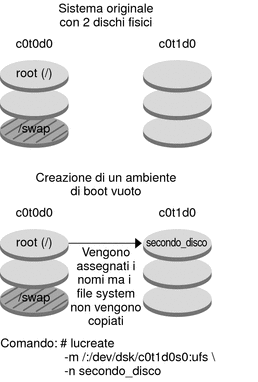
 Creare un ambiente di boot con volumi RAID-1 (mirror)
Creare un ambiente di boot con volumi RAID-1 (mirror)
Quando si crea un ambiente di boot, Solaris Live Upgrade utilizza la tecnologia Solaris Volume Manager per creare i volumi RAID-1. Quando si crea un ambiente di boot, è possibile usare Solaris Live Upgrade per gestire le seguenti operazioni.
-
Rimuovere una concatenazione di una singola slice (submirror) da un volume RAID-1 (mirror). Se necessario, il contenuto della concatenazione può essere salvato per essere usato come contenuto del nuovo ambiente di boot. Poiché il contenuto non viene copiato, il nuovo ambiente di boot può essere creato velocemente. Dopo essere stati scollegati dal mirror, i submirror non fanno più parte del mirror originale. Le operazioni di lettura e scrittura sul submirror non vengono più eseguite attraverso il mirror.
-
Creare un ambiente di boot contenente un mirror.
-
Collegare una concatenazione di una singola slice al nuovo mirror creato.
Prima di cominciare
Per usare le funzioni di mirroring di Solaris Live Upgrade, è necessario creare un database di stato e una sua replica. Il database di stato memorizza informazioni riguardo allo stato della configurazione di Solaris Volume Manager.
-
Per informazioni sulla creazione del database di stato, vedere il Capitolo 6, State Database (Overview) in Solaris Volume Manager Administration Guide.
-
Per una descrizione di Solaris Volume Manager e delle funzioni di Solaris Live Upgrade, vedere Creazione di un ambiente di boot con file system di volumi RAID-1.
-
Per informazioni dettagliate sulle configurazioni complesse di Solaris Volume Manager che non possono essere gestite con Solaris Live Upgrade, vedere il Capitolo 2, Storage Management Concepts in Solaris Volume Manager Administration Guide.
-
Diventare superutente o assumere un ruolo equivalente.
I ruoli comportano determinate autorizzazioni e consentono di eseguire comandi che richiedono privilegi. Per maggiori informazioni sui ruoli, vedere Configuring RBAC (Task Map) in System Administration Guide: Security Services.
-
Per creare il nuovo ambiente di boot, digitare:
# lucreate [-A 'BE_description'] \ -m mountpoint:device[,metadevice]:fs_options [-m...] \ -n BE_name
- -A 'descrizione_BE'
-
(Opzionale) Permette di creare una descrizione dell'ambiente di boot associata al nome nome_BE. La descrizione può avere qualunque lunghezza e contenere qualunque carattere.
- -m punto_att:disp[,metadevice]:opzioni_fs [-m ...]
-
Specifica la configurazione dei file system del nuovo ambiente di boot in vfstab. I file system specificati come argomenti di -m possono trovarsi nello stesso disco o su più dischi. Questa opzione deve essere usata il numero di volte necessario per creare il numero di file system desiderato.
-
Per punto_attivazione è possibile specificare qualunque punto di attivazione valido oppure un trattino (–), per indicare una partizione di swap.
-
Nel campo dispositivo è possibile specificare:
-
Il nome di un disco, nella forma /dev/dsk/cwtxdysz.
-
Il nome di un volume di Solaris Volume Manager nella forma /dev/md/dsk/dnum.
-
Il nome di un volume di Veritas Volume Manager nella forma /dev/md/vxfs/dsk/dnum
-
La parola chiave merged, per indicare che il file system nel punto di attivazione specificato deve essere unito con la directory di livello superiore.
-
-
Per opzioni_fs è possibile specificare uno dei seguenti tipi di file system e parole chiave:
-
ufs, indicante un file system UFS
-
vxfs, indicante un file system Veritas
-
swap, indicante un volume di swap. Il punto di attivazione per il file system di swap deve essere un trattino (–).
-
Per i file system costituiti da dispositivi logici (mirror), le operazioni da eseguire sono specificate da diverse parole chiave. Queste parole chiave possono essere usate per creare o eliminare un dispositivo logico o per modificarne la configurazione.
-
L'opzione mirror crea un volume RAID–1 o un mirror sul dispositivo specificato. Nelle successive opzioni -m, è necessario specificare attach per collegare almeno una concatenazione al nuovo mirror. Il dispositivo specificato deve avere un nome valido. Ad esempio, come nome del mirror si può utilizzare il nome del dispositivo logico /dev/md/dsk/d10. Per maggiori informazioni sulla denominazione dei dispositivi, vedere Overview of Solaris Volume Manager Components in Solaris Volume Manager Administration Guide.
-
La parola chiave detach rimuove una concatenazione da un volume associato al punto di attivazione specificato. Non è necessario specificare il nome del volume.
-
La parola chiave attach collega una concatenazione al mirror associato a un punto di attivazione specificato. La slice del disco fisico specificata viene configurata come una singola concatenazione per poter essere collegata al mirror. Per specificare una concatenazione da collegare a un disco, è necessario aggiungere una virgola e il nome della concatenazione al nome del dispositivo. In mancanza della virgola e del nome della concatenazione, lucreate seleziona un volume libero per la concatenazione.
Il comando lucreate permette di creare solo concatenazioni contenenti una sola slice fisica. Questo comando permette di collegare fino a tre concatenazioni a un mirror.
-
La parola chiave preserve salva il file system esistente e il suo contenuto. Questa parola chiave permette di ignorare il processo di copia del contenuto dell'ambiente di boot di origine. Il salvataggio del contenuto permette di creare velocemente il nuovo ambiente di boot. Per un determinato punto di attivazione, è possibile usare preserve con un solo dispositivo fisico. Se si utilizza la parola chiave preserve, lucreate controlla che il contenuto del dispositivo sia adatto per il file system specificato. Questo controllo è limitato e non può garantire la completa idoneità del contenuto.
La parola chiave preserve può essere usata sia con una slice fisica che con un volume di Solaris Volume Manager.
-
Se si utilizza la parola chiave preserve quando il file system UFS si trova in una slice fisica, il contenuto del file system UFS viene salvato nella slice. Nell'esempio seguente relativo all'uso dell'opzione -m, la parola chiave preserve salva il contenuto del dispositivo fisico c0t0d0s0 come file system per il punto di attivazione del file system radice (/).
-m /:/dev/dsk/c0t0d0s0:preserve,ufs
-
Se si utilizza la parola chiave preserve quando il file system UFS si trova in un volume, il contenuto del file system UFS viene salvato nel volume.
Nell'esempio seguente relativo all'uso dell'opzione -m, la parola chiave preserve salva il contenuto del volume RAID-1 (mirror) d10 come file system per il punto di attivazione del file system radice (/).
-m /:/dev/md/dsk/d10:preserve,ufs
Nell'esempio seguente relativo all'uso dell'opzione -m, il volume RAID-1 (mirror) d10 viene configurato come file system per il punto di attivazione del file system radice (/). La concatenazione a slice singola d20 viene scollegata dal mirror corrente. La concatenazione d20 viene collegata al mirror d10. Il file system radice (/) viene preservato nel submirror d20.
-m /:/dev/md/dsk/d10:mirror,ufs -m /:/dev/md/dsk/d20:detach,attach,preserve
-
-
-
-
- -n nome_BE
-
Nome dell'ambiente di boot da creare. Il nome_BE deve essere unico sul sistema.
Una volta creato il nuovo ambiente di boot, è possibile aggiornarlo e attivarlo (renderlo avviabile). Vedere il Capitolo 5Aggiornamento con Solaris Live Upgrade (procedure).
Esempio 4–9 Creazione di un ambiente di boot con un mirror e designazione dei dispositivi
In questo esempio, i punti di attivazione dei file system vengono specificati con l'opzione -m.
-
Al nome altro_disco viene associata una descrizione.
-
lucreate configura un file system UFS per il punto di attivazione del file system radice (/). Viene creato il mirror d10. Questo mirror contiene il file system radice (/) dell'ambiente di boot in uso, che viene copiato sul mirror d10. Tutti i dati contenuti nel mirror d10 vengono sovrascritti.
-
Le due slice c0t0d0s0 e c0t1d0s0 fungono da submirror d1 e d2. Questi due submirror vengono aggiunti al mirror d10.
-
Il nuovo ambiente di boot viene denominato altro_disco.
# lucreate -A 'mydescription' \ -m /:/dev/md/dsk/d10:ufs,mirror \ -m /:/dev/dsk/c0t0d0s0,/dev/md/dsk/d1:attach \ -m /:/dev/dsk/c0t1c0s0,/dev/md/dsk/d2:attach -n another_disk |
Esempio 4–10 Creazione di un ambiente di boot con un mirror senza designazione di un submirror
In questo esempio, i punti di attivazione dei file system vengono specificati con l'opzione -m.
-
Al nome altro_disco viene associata una descrizione.
-
lucreate configura un file system UFS per il punto di attivazione del file system radice (/). Viene creato il mirror d10. Questo mirror contiene il file system radice (/) dell'ambiente di boot in uso, che viene copiato sul mirror d10. Tutti i dati contenuti nel mirror d10 vengono sovrascritti.
-
Le due slice c0t0d0s0 e c0t1d0s0 vengono designate per essere usate come submirror. I submirror non vengono specificati, ma il comando lucreate ne sceglie i nomi dall'elenco dei volumi disponibili. Questi due submirror vengono collegati al mirror d10.
-
Il nuovo ambiente di boot viene denominato altro_disco.
# lucreate -A 'mydescription' \ -m /:/dev/md/dsk/d10:ufs,mirror \ -m /:/dev/dsk/c0t0d0s0:attach \ -m /:/dev/dsk/c0t1d0s0:attach -n another_disk |
Una volta creato il nuovo ambiente di boot, è possibile aggiornarlo e attivarlo (renderlo avviabile). Vedere il Capitolo 5Aggiornamento con Solaris Live Upgrade (procedure).
Esempio 4–11 Creazione di un ambiente di boot e scollegamento di un submirror
In questo esempio, i punti di attivazione dei file system vengono specificati con l'opzione -m.
-
Al nome altro_disco viene associata una descrizione.
-
lucreate configura un file system UFS per il punto di attivazione del file system radice (/). Viene creato il mirror d10.
-
La slice c0t0d0s0 viene rimossa dal mirror corrente. La slice viene definita come submirror d1 e aggiunta al mirror d10. Il contenuto del submirror, il file system radice (/), viene salvato senza la creazione di una copia. La slice c0t1d0s0 viene designata come submirror d2 e viene aggiunta al mirror d10.
-
Il nuovo ambiente di boot viene denominato altro_disco.
# lucreate -A 'mydescription' \ -m /:/dev/md/dsk/d10:ufs,mirror \ -m /:/dev/dsk/c0t0d0s0,/dev/md/dsk/d1:detach,attach,preserve \ -m /:/dev/dsk/c0t1d0s0,/dev/md/dsk/d2:attach -n another_disk |
Una volta creato il nuovo ambiente di boot, è possibile aggiornarlo e attivarlo (renderlo avviabile). Vedere il Capitolo 5Aggiornamento con Solaris Live Upgrade (procedure).
Esempio 4–12 Creazione di un ambiente di boot, scollegamento di un submirror e salvataggio del suo contenuto
In questo esempio, i punti di attivazione dei file system vengono specificati con l'opzione -m.
-
Al nome altro_disco viene associata una descrizione.
-
lucreate configura un file system UFS per il punto di attivazione del file system radice (/). Viene creato il mirror d20.
-
La slice c0t0d0s0 viene rimossa dal mirror corrente e viene aggiunta al mirror d20. Il nome del submirror non viene specificato. Il contenuto del submirror, il file system radice (/), viene salvato senza la creazione di una copia.
-
Il nuovo ambiente di boot viene denominato altro_disco.
# lucreate -A 'mydescription' \ -m /:/dev/md/dsk/d20:ufs,mirror \ -m /:/dev/dsk/c0t0d0s0:detach,attach,preserve \ -n another_disk |
Una volta creato il nuovo ambiente di boot, è possibile aggiornarlo e attivarlo (renderlo utilizzabile per l'avvio). Vedere il Capitolo 5Aggiornamento con Solaris Live Upgrade (procedure).
Esempio 4–13 Creazione di un ambiente di boot con due mirror
In questo esempio, i punti di attivazione dei file system vengono specificati con l'opzione -m.
-
Al nome altro_disco viene associata una descrizione.
-
lucreate configura un file system UFS per il punto di attivazione del file system radice (/). Viene creato il mirror d10. Questo mirror contiene il file system radice (/) dell'ambiente di boot in uso, che viene copiato sul mirror d10. Tutti i dati contenuti nel mirror d10 vengono sovrascritti.
-
Le due slice c0t0d0s0 e c0t1d0s0 fungono da submirror d1 e d2. Questi due submirror vengono aggiunti al mirror d10.
-
lucreate configura un file system UFS per il punto di attivazione (/opt). Viene creato il mirror d11. Questo mirror contiene il file system (/opt) dell'ambiente di boot corrente, che viene copiato sul mirror d11. Tutti i dati contenuti nel mirror d11 vengono sovrascritti.
-
Le due slice c2t0d0s1 e c3t1d0s1 fungono da submirror d3 e d4. Questi due submirror vengono aggiunti al mirror d11.
-
Il nuovo ambiente di boot viene denominato altro_disco.
# lucreate -A 'mydescription' \ -m /:/dev/md/dsk/d10:ufs,mirror \ -m /:/dev/dsk/c0t0d0s0,/dev/md/dsk/d1:attach \ -m /:/dev/dsk/c0t1d0s0,/dev/md/dsk/d2:attach \ -m /opt:/dev/md/dsk/d11:ufs,mirror \ -m /opt:/dev/dsk/c2t0d0s1,/dev/md/dsk/d3:attach \ -m /opt:/dev/dsk/c3t1d0s1,/dev/md/dsk/d4:attach -n another_disk |
Una volta creato il nuovo ambiente di boot, è possibile aggiornarlo e attivarlo (renderlo avviabile). Vedere il Capitolo 5Aggiornamento con Solaris Live Upgrade (procedure).
 Creare un ambiente di boot e personalizzarne il contenuto
Creare un ambiente di boot e personalizzarne il contenuto
Il contenuto del file system del nuovo ambiente di boot può essere modificato usando le opzioni seguenti. Le directory e i file non vengono copiati nel nuovo ambiente di boot.
-
Diventare superutente o assumere un ruolo equivalente.
I ruoli comportano determinate autorizzazioni e consentono di eseguire comandi che richiedono privilegi. Per maggiori informazioni sui ruoli, vedere Configuring RBAC (Task Map) in System Administration Guide: Security Services.
-
Per creare il nuovo ambiente di boot, digitare:
# lucreate -m mountpoint:device[,metadevice]:fs_options [-m ...] \ [-x exclude_dir] [-y include] \ [-Y include_list_file] \ [-f exclude_list_file]\ [-z filter_list] [-I] -n BE_name
- -m punto_att:disp[,metadevice]:opzioni_fs [-m ...]
-
Specifica la configurazione dei file system del nuovo ambiente di boot in vfstab. I file system specificati come argomenti di -m possono trovarsi nello stesso disco o su più dischi. Questa opzione deve essere usata il numero di volte necessario per creare il numero di file system desiderato.
-
Per punto_attivazione è possibile specificare qualunque punto di attivazione valido oppure un trattino (–), per indicare una partizione di swap.
-
Nel campo dispositivo è possibile specificare:
-
Il nome di un disco, nella forma /dev/dsk/cwtxdysz.
-
Il nome di un volume di Solaris Volume Manager nella forma /dev/md/dsk/dnum.
-
Il nome di un volume di Veritas Volume Manager nella forma /dev/md/vxfs/dsk/dnum
-
La parola chiave merged, per indicare che il file system nel punto di attivazione specificato deve essere unito con la directory di livello superiore.
-
-
Per opzioni_fs è possibile specificare:
-
ufs, indicante un file system UFS
-
vxfs, indicante un file system Veritas
-
swap, indicante un volume di swap. Il punto di attivazione per il file system di swap deve essere un trattino (–).
-
Per i file system costituiti da dispositivi logici (mirror), le operazioni da eseguire sono specificate da diverse parole chiave. Queste parole chiave possono essere usate per creare o eliminare un dispositivo logico o per modificarne la configurazione. Per una descrizione di queste parole chiave, vedere Creare un ambiente di boot con volumi RAID-1 (mirror).
-
-
- -x dir/file_esclusi
-
Esclude i file e le directory dalla copia nel nuovo ambiente di boot. È possibile usare più istanze di questa opzione per escludere più file o directory.
dir/file_esclusi è il nome della directory o del file da escludere.
- -y dir/file_inclusi
-
Copia le directory e i file indicati nel nuovo ambiente di boot. Questa opzione è utile quando si è esclusa una directory ma si desidera ripristinare singoli file o sottodirectory.
dir/file_inclusi è il nome della sottodirectory o del file da includere.
- -Y file_elenco
-
Copia le directory e i file specificati in un elenco nel nuovo ambiente di boot. Questa opzione è utile quando si è esclusa una directory ma si desidera ripristinare singoli file o sottodirectory.
-
file_elenco è il percorso completo del file che contiene l'elenco.
-
Il file file_elenco deve contenere un solo file per riga.
-
Se uno degli elementi elencati è una directory, l'operazione viene estesa anche alle sottodirectory e ai file di quella directory. Se l'elemento è un file, l'operazione viene eseguita solo su quel file.
-
- -f file_elenco
-
Esclude i file e le directory specificati in un elenco dalla copia nel nuovo ambiente di boot.
-
file_elenco è il percorso completo del file che contiene l'elenco.
-
Il file file_elenco deve contenere un solo file per riga.
-
- -z file_elenco
-
Copia le directory e i file specificati in un elenco nel nuovo ambiente di boot. Ogni file o directory dell'elenco è contrassegnato con un segno più “+” o meno “-”. Il più indica che il file o la directory vengono inclusi, mentre il meno indica che vengono esclusi.
-
file_elenco è il percorso completo del file che contiene l'elenco.
-
Il file file_elenco deve contenere un solo file per riga. Il più o il meno davanti al nome del file devono essere preceduti da uno spazio.
-
Se un elemento è una directory ed è indicata con un più (+), l'operazione viene estesa anche alle sottodirectory e ai file inclusi in quella directory. Nel caso di un file indicato con un più (+), l'operazione viene eseguita solo su quel file.
-
- -I
-
Ignora il controllo di integrità dei file di sistema. Questa opzione deve essere usata con cautela.
Per prevenire la rimozione di importanti file di sistema da un ambiente di boot, lucreate esegue un controllo di integrità. Questo controllo esamina tutti i file registrati nel database dei pacchetti del sistema e interrompe la creazione dell'ambiente di boot se rileva l'esclusione di uno o più di questi file. L'uso di questa opzione esclude questo controllo di integrità. Questa opzione velocizza la creazione dell'ambiente di boot, ma può impedire la rilevazione di eventuali problemi.
- -n nome_BE
-
Nome dell'ambiente di boot da creare. Il nome_BE deve essere unico sul sistema.
Una volta creato il nuovo ambiente di boot, è possibile aggiornarlo e attivarlo (renderlo avviabile). Vedere il Capitolo 5Aggiornamento con Solaris Live Upgrade (procedure).
Esempio 4–14 Creazione di un ambiente di boot con esclusione di file
In questo esempio, il nome del nuovo ambiente di boot è secondo_disco. L'ambiente di boot di origine contiene solo il file system radice (/). Nel nuovo ambiente di boot, il file system /var viene separato dal file system radice (/) e viene collocato in un'altra slice. Il comando lucreate configura un file system UFS per i punti di attivazione del file system radice (/) e del file system /var. Inoltre, due file di posta contenuti in /var, root e staff, non vengono copiati nel nuovo ambiente di boot. Il file system di swap viene automaticamente condiviso tra l'ambiente di boot di origine e quello nuovo.
# lucreate -n second_disk \ -m /:/dev/dsk/c0t1d0s0:ufs -m /var/mail:/dev/dsk/c0t2d0s0:ufs \ -x /var/mail/root -x /var/mail/staff |
Esempio 4–15 Creazione di un ambiente di boot con esclusione e inclusione di file
In questo esempio, il nome del nuovo ambiente di boot è secondo_disco. L'ambiente di boot di origine contiene solo il file system radice per il sistema operativo (/). Contiene inoltre un file system di nome /dati. Il comando lucreate configura un file system UFS per i punti di attivazione del file system radice (/) e del file system /dati. Solo due directory di /dati vengono copiate nel nuovo ambiente di boot: /recenti e /backup. Il file system di swap viene automaticamente condiviso tra l'ambiente di boot di origine e quello nuovo.
# lucreate -n second_disk \ -m /:/dev/dsk/c01t0d0s0:ufs -m /mystuff:/dev/dsk/c1t1d0s0:ufs \ -x /mystuff -y /mystuff/latest -y /mystuff/backup |
- © 2010, Oracle Corporation and/or its affiliates
